Stretnutia Google nahradil službu Gmail Chat a Gtalk dobrú chvíľu späť. Rozšírenie Hangouts Chrome je to, čo teraz používame namiesto oboch, aj keď v službe Gmail môžete stále četovať, aj keď nemáte nainštalované rozšírenie Hangouts. Gtalk nájdete aj na určitých webových stránkach na hosťovanie súborov a pomocou svojho účtu Google sa prihlasujete, ale služba Hangouts je teraz tvárou služby spoločnosti Cat. Ak chcete aplikáciu Hangouts naďalej používať ako aplikáciu pre stolné počítače so všetkými jej funkciami, pre používateľov prehliadača Chrome je tu dobrá správa; Spoločnosť Google vydala aplikáciu Hangouts pre stolné počítače Chrome. Našim prvým pozorovaním je, že je to trochu materiálu, ktorý sa pozerá pomocou pohyblivého tlačidla na pracovnej ploche, ale trochu hlbšie.
Po inštalácii spustíte aplikáciu Hangouts pomocou spúšťača aplikácií prehliadača Chrome.

Aplikácia pridá plávajúce tlačidlo Hangouts na webdesktop; môžete ho presunúť do ktorejkoľvek časti obrazovky a zostane v hornej časti všetkých ostatných okien. Pri prvom spustení bude pripojenie trvať niekoľko sekúnd. Budete prihlásení do účtu priradeného k prehliadaču Chrome.
Po prihlásení a spustení kliknite na plávajúcena otvorenie okna Hangouts. Rozloženie je trochu iné ako rozšírenie Hangouts; máte dve karty; jedna pre prebiehajúce konverzácie a druhá pre zoznam kontaktov. Obidve karty podporujú vyhľadávací panel. Okno Hangouts zostane mimo dohľadu a všetko, čo skutočne vidíte, ak ho nepoužívate, je plávajúce tlačidlo. Samotné okno nie je možné pretiahnuť, čo je nepríjemné, pretože zakaždým, keď chcete pohnúť oknami rozhovoru, musíte kliknúť na plávajúce tlačidlo a posúvať ho. Týmto spôsobom sa ostatné okná zatvoria
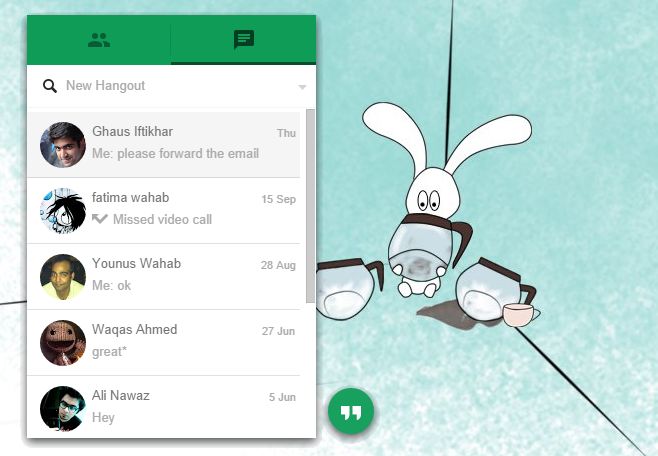
Pre počítačovú aplikáciu neexistujú žiadne ďalšie nastaveniaokrem toho, čo získate na stretnutí hangout. Aplikáciu Hangouts pre prehliadač Chrome na pracovnej ploche môžete ukončiť kliknutím na krížikové tlačidlo, ktoré sa objaví na plávajúcom tlačidle, keď sa nad ním nachádza kurzor myši. Keď sa objaví nová správa, pošle vám upozornenia ale neexistuje spôsob, ako poslať plávajúce tlačidlo na zadnú stranu všetkých súčasných okien, Z nastavení môžete zabrániť aplikácii Hangouts v hornej časti všetkých okien. Kliknutím na rozbaľovaciu šípku vedľa vyhľadajte panel nastavení.
Stiahnite si aplikáciu Hangouts pre Chrome na počítači
[via Lifehacker]













Komentáre